Office漫游指南-----PPT
Office漫游指南-----PPT
@(我的第一个笔记本)[指南, office, 技术部]
PPT制作技能对当代大学生的重要性无需赘述。一次好的演讲、报告、展示活动中,PPT制作的精美程度占有极大的分量。但毫无疑问,PPT为当代大学生带来的阴影也是巨大的。这种阴影不仅存在于被一张张幻灯片中密集的小字所刺瞎双眼,也在于每一次熬夜赶制PPT时迷失的睡眠。
若将PPT的使用从头讲起,未免太过冗杂。笔者希望在尽量短的篇幅中,介绍如何快速地做出一份美观简洁的PPT。要点概述如下:
- 制作流程 :一个合理的工作流程能极大地提升PPT制作的效率;
- 色调选用 :选取合适的PPT主色调是ppt美化的关键所在;
- 模板改装 :使用合适的模板进行改装往往事半功倍;
- 动画设置 :恰当适宜的动画是PPT美化灵魂所在,高级的动画 更是能让人眼前一亮;
- 资源获取 :如帮你找到没有水印、清晰度高、能合法使用的图片或视频。
PPT的制作流程
制作PPT分三步:
1、创建一个名字叫做PPT的文件夹,
2、分别创建名为“原始素材”“修改素材”的子文件,将素材分类放入。
3、新建PPT演示文档,导入素材,简单美化一下。哈,完成啦!
将一个大象放入冰箱共分为三步。同理我们也可将PPT的制作分为有条理的的几个流程。列出的三个步骤似乎太过简化,但这样分类的意识无疑是极其有利于效率提高的。这在多项目处理时极为重要,当多个主题的素材混合在一起时,会为检索素材的过程造成阻碍。
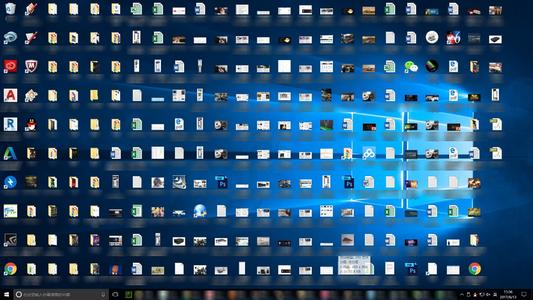
将素材分类以及做上适当的标识既能节约大量检索时间,而且也避免了使用未经修改素材的错误。
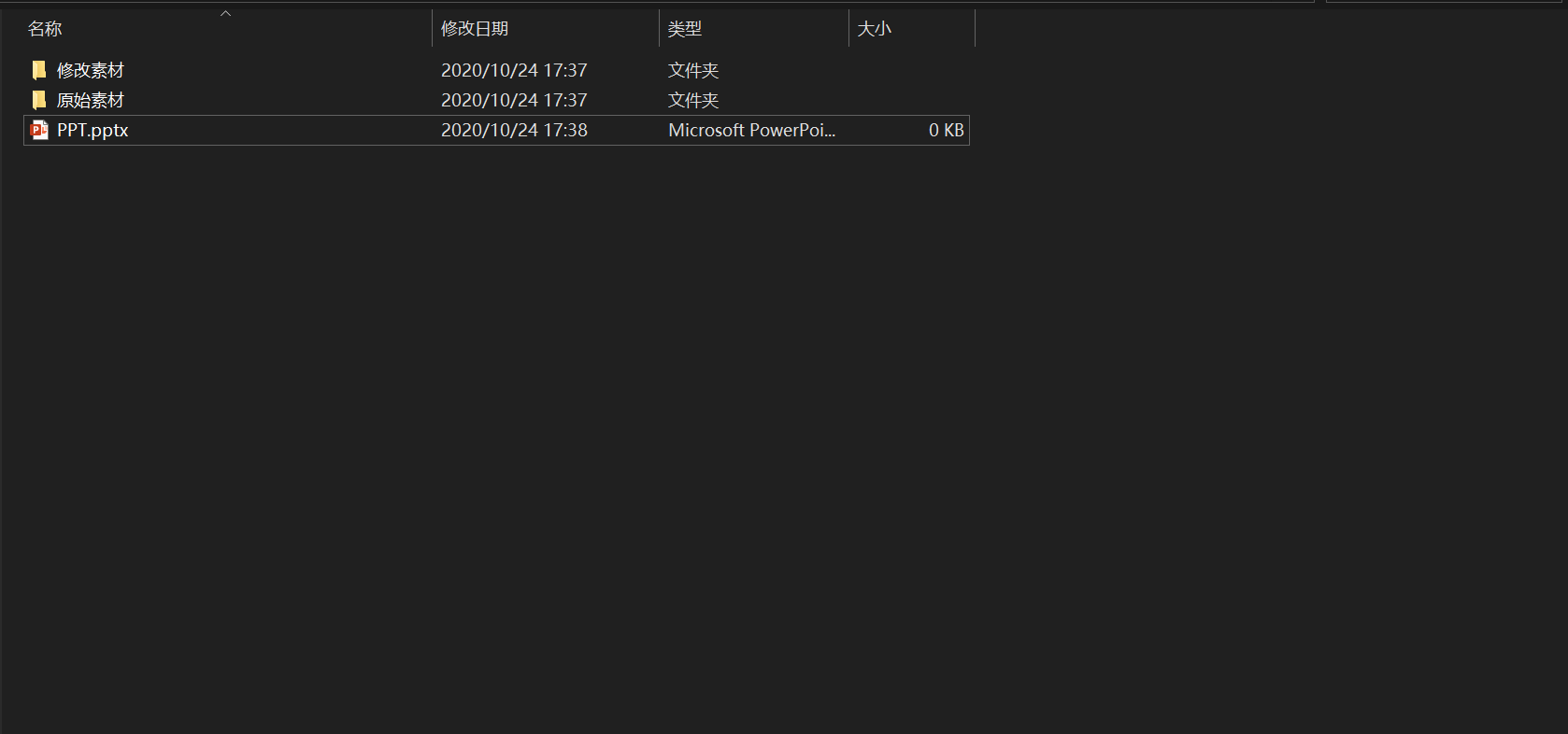
做好了前期的准备工作,同时也不要忘记及时保存哦。当然,能打开自动保存是最好的(不过需要安装OneDrive)。
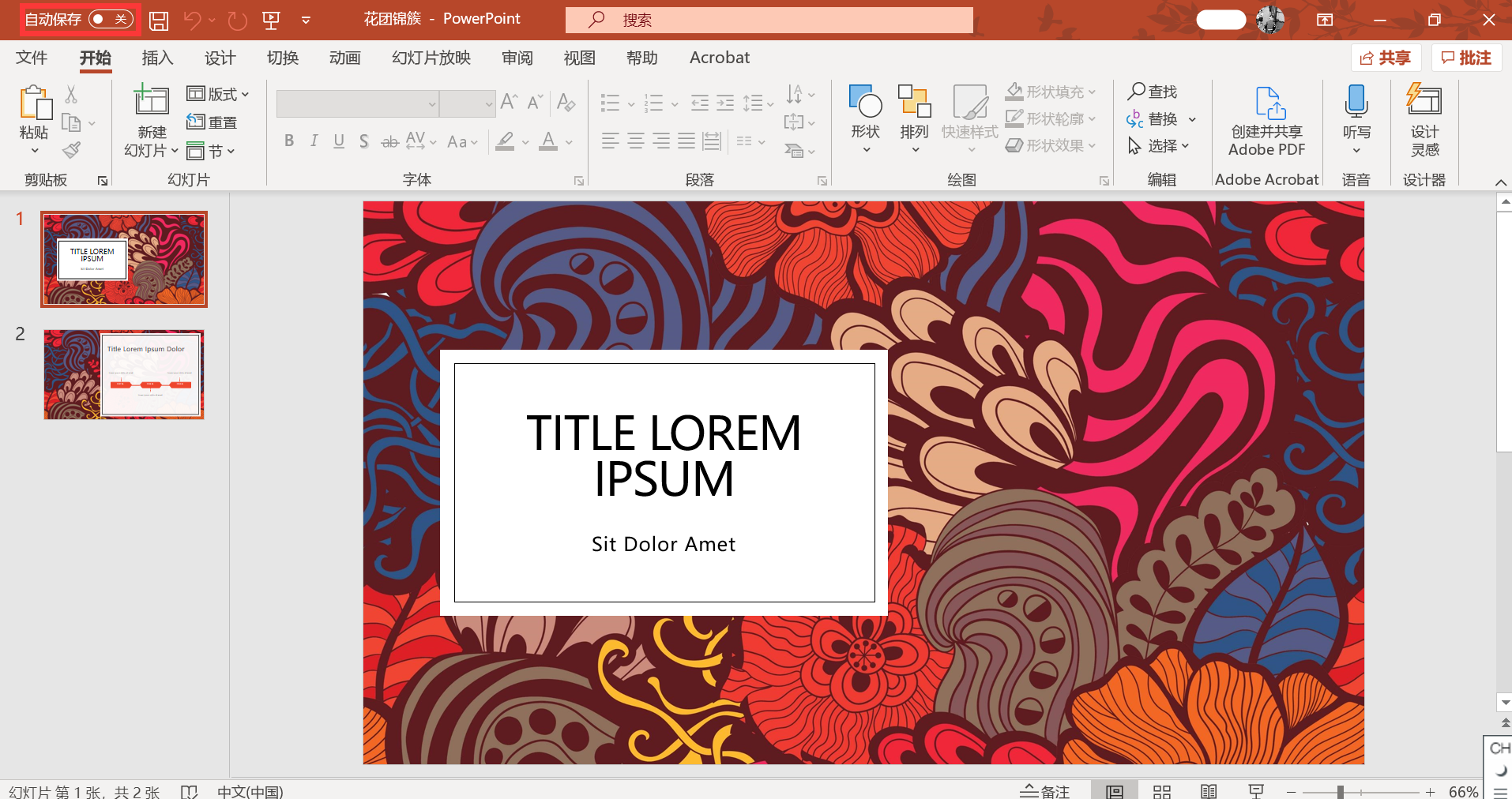
PPT主色调的选用
声音是听得见的色彩,色彩是看得见的声音.————Marion
色彩在大多数人的眼中,或许只是画面的附属品。其实色彩是有声音的。现代心理学已经证明,画面的色彩能带给欣赏者强烈的心理暗示,使其对画面内容有特定的心理偏向。很多同学在制作PPT时都有一个误区,认为华丽的动画、养眼的选图就是一个PPT的最高标准,而这会导致对PPT模板的滥用。模板的动画即使再精美,若与PPT的主题不相符合,也只会使PPT本身显得格外突兀。笔者始终认为,PPT主色调的选用,应是美化考虑的第一步,也是最总要的一步。
那么,如何选择适宜的PPT主色调呢?我们不妨引入一些色彩科学的理论供我们参考。
觉得这一部分较为繁琐的同学可以直接跳到后方结论部分。
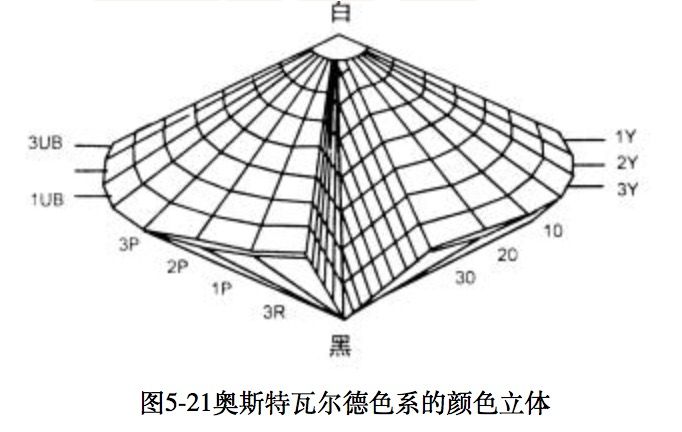
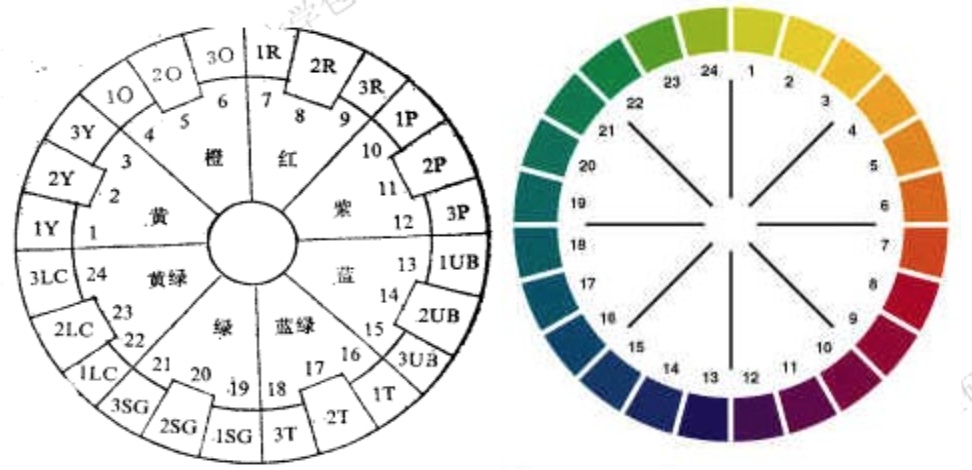
1.互补色(Complementary color scheme)
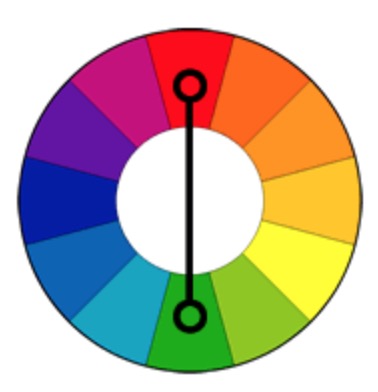
互补色即为色轮上相对的颜色(如上图)。由于色调间的色差十分巨大,使用互补色可以给人带来强烈的视觉冲击,使你的PPT一下抓住观众的眼球。但互补色使用起来应注意,过强的视觉效果会使人产生不适感。通常我们通过改变明度、降低纯度的方法,让他们看上去不那么刺眼。
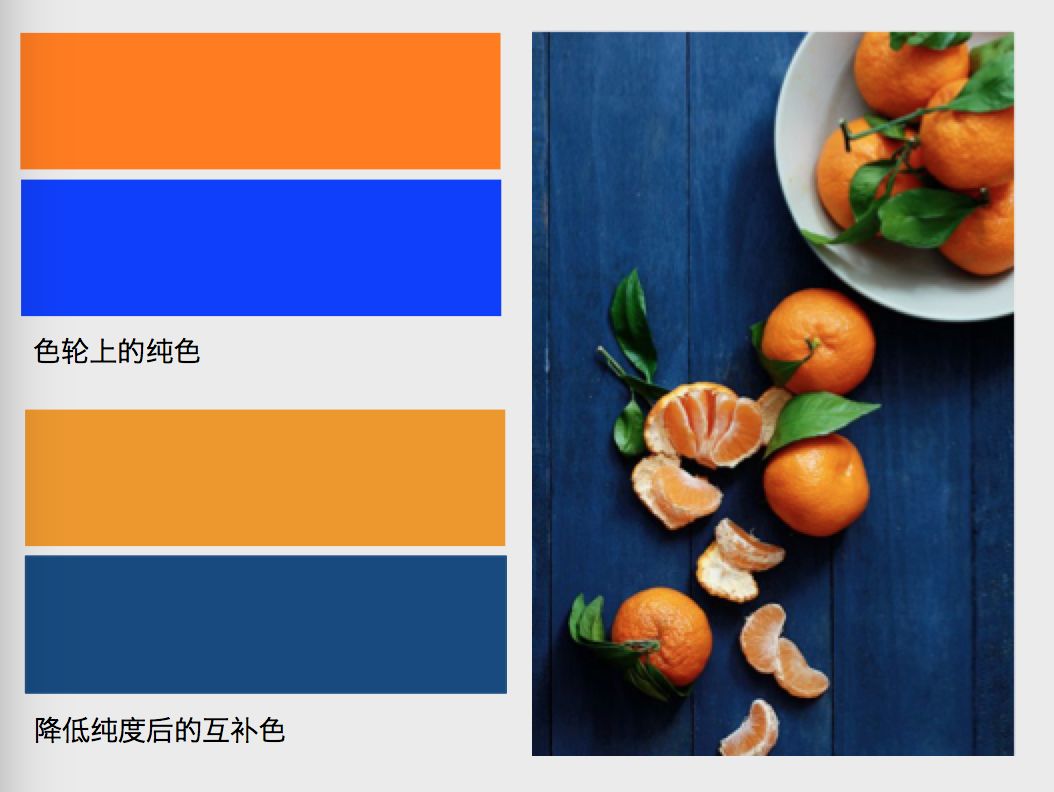
2.同类色系(Analogous color scheme)
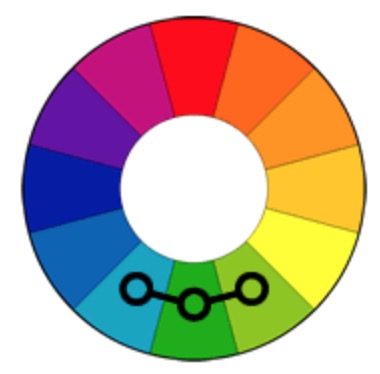
同类色是指色轮上两个邻近的颜色(如上图)。同类色在大自然中最常见到,因此常常用来营造比较安静祥和的色彩氛围。这是最为推荐的PPT主题色搭配。但选择这样的颜色时,应注意比例上的调和,选择一个为主要颜色,其他为辅。

3.三色系(Triadic color scheme)
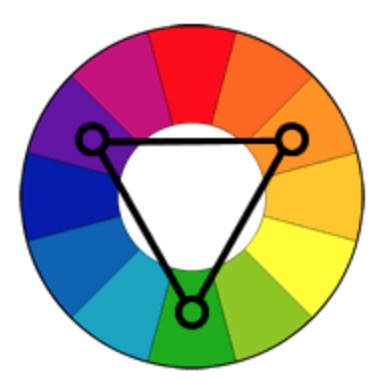
使用三色系的搭配能使PPT显得鲜亮活泼,但应尽量施工它们降低纯度后的灰度色;而且也应让一个颜色为主,另一个颜色为辅。

总结
1.PPT的主色调应符合主题,下面列举出几种常见的搭配。
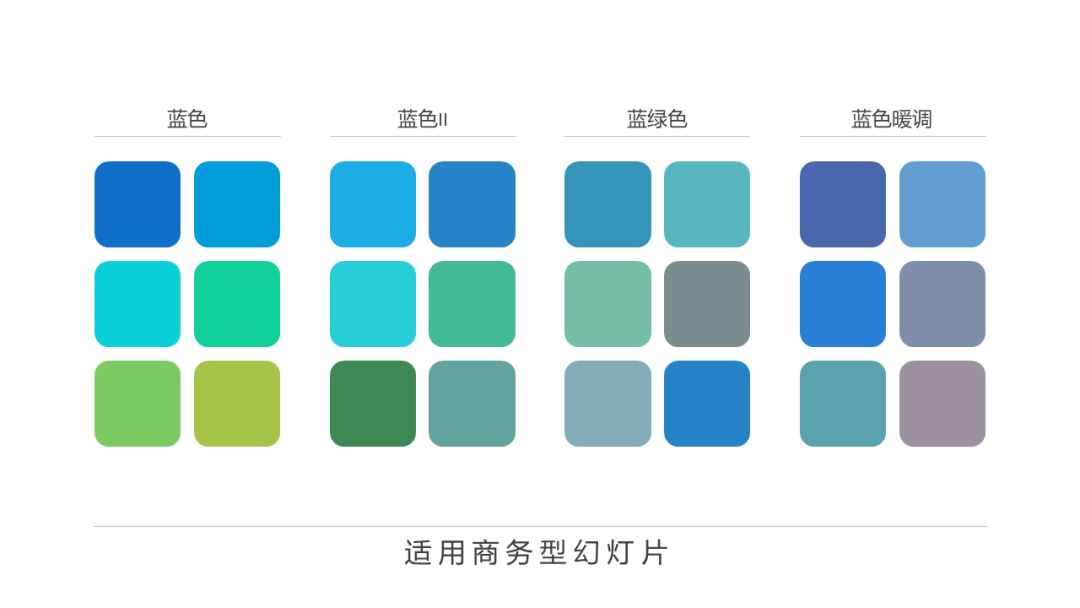
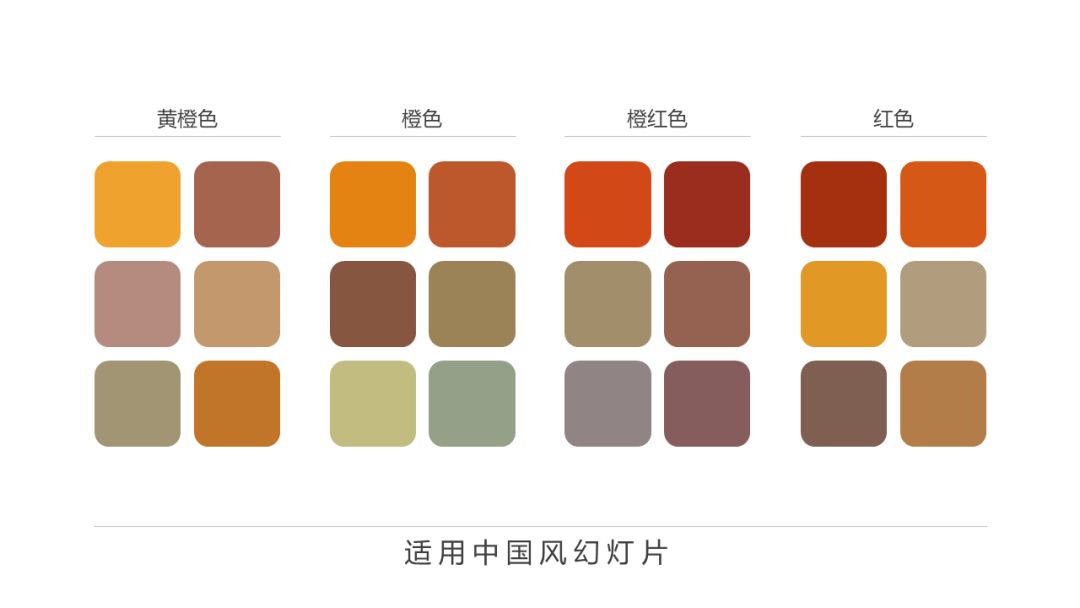
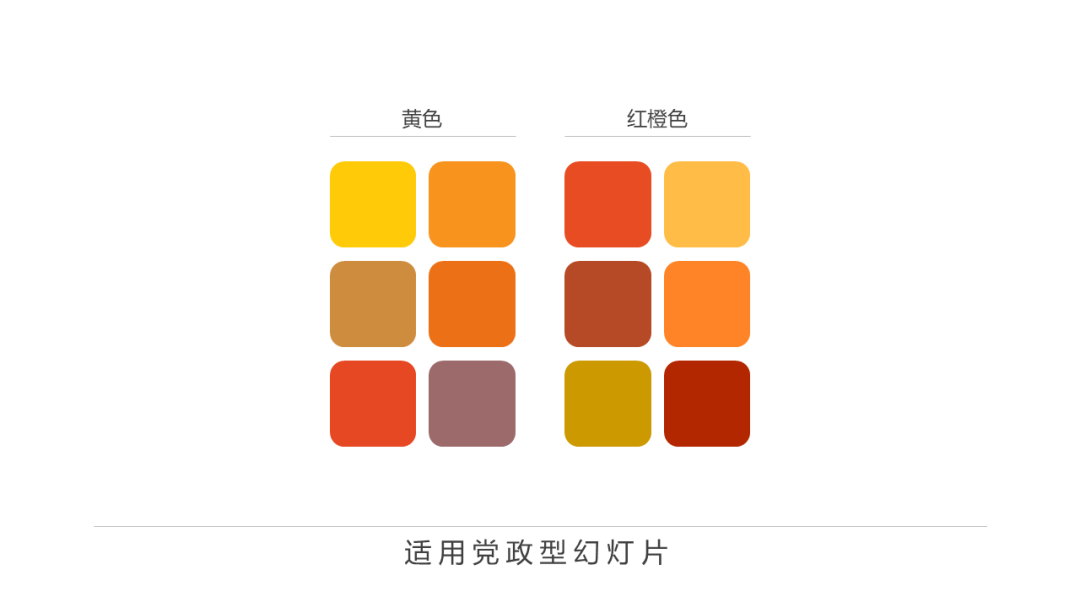
2.通过改变所选颜色的纯度以及明度,可以使PPT色彩更加柔和协调,特别是在图片背景上写字时,背景与文字颜色之间应存在一定反差度,以保证文字清晰可辨。
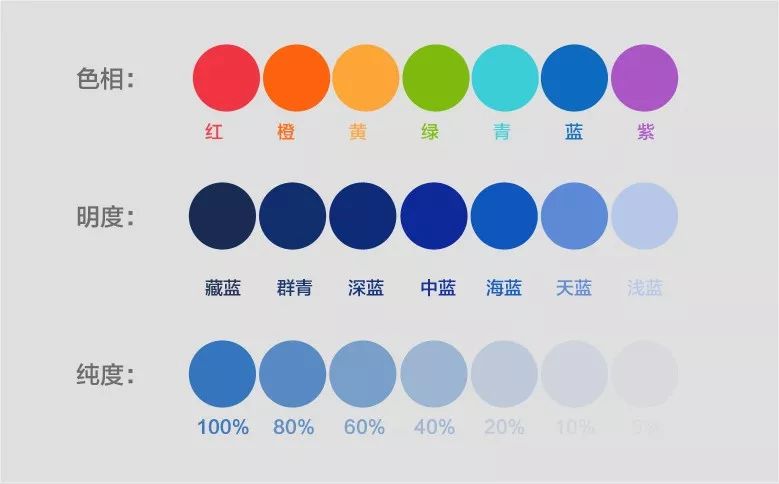
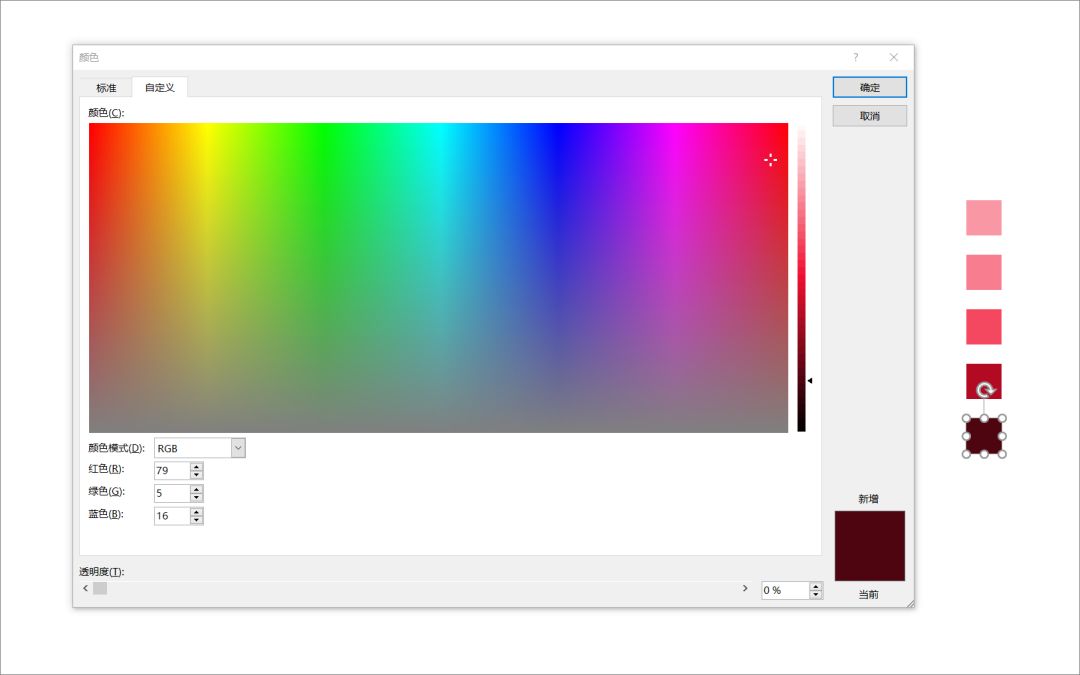
灵活改装PPT模板
用好看的皮囊装下有趣的灵魂。
改装现有的PPT模板无疑是快速而高质量制作ppt 的首选方法。但改编不是乱编,选择合适的PPT模板非常重要;将现有模板中的元素进行替换,使之完美契合所需要的主题亦需要掌握一些技巧。下文中,笔者将就这两方面的技巧展开讨论。另外,除了下文中出现的模板外,笔者还整理了部分使用的模板,链接见文末哦。
选择合适的PPT模板
1、展示类PPT
该类PPT主要适用的场合包括创意设计展示、活动分享展示等。我们选择简洁直观的模板,颜色鲜艳活泼(浅色系最好),同时动画应追求流畅,而非华丽。话不多说,直接上图。

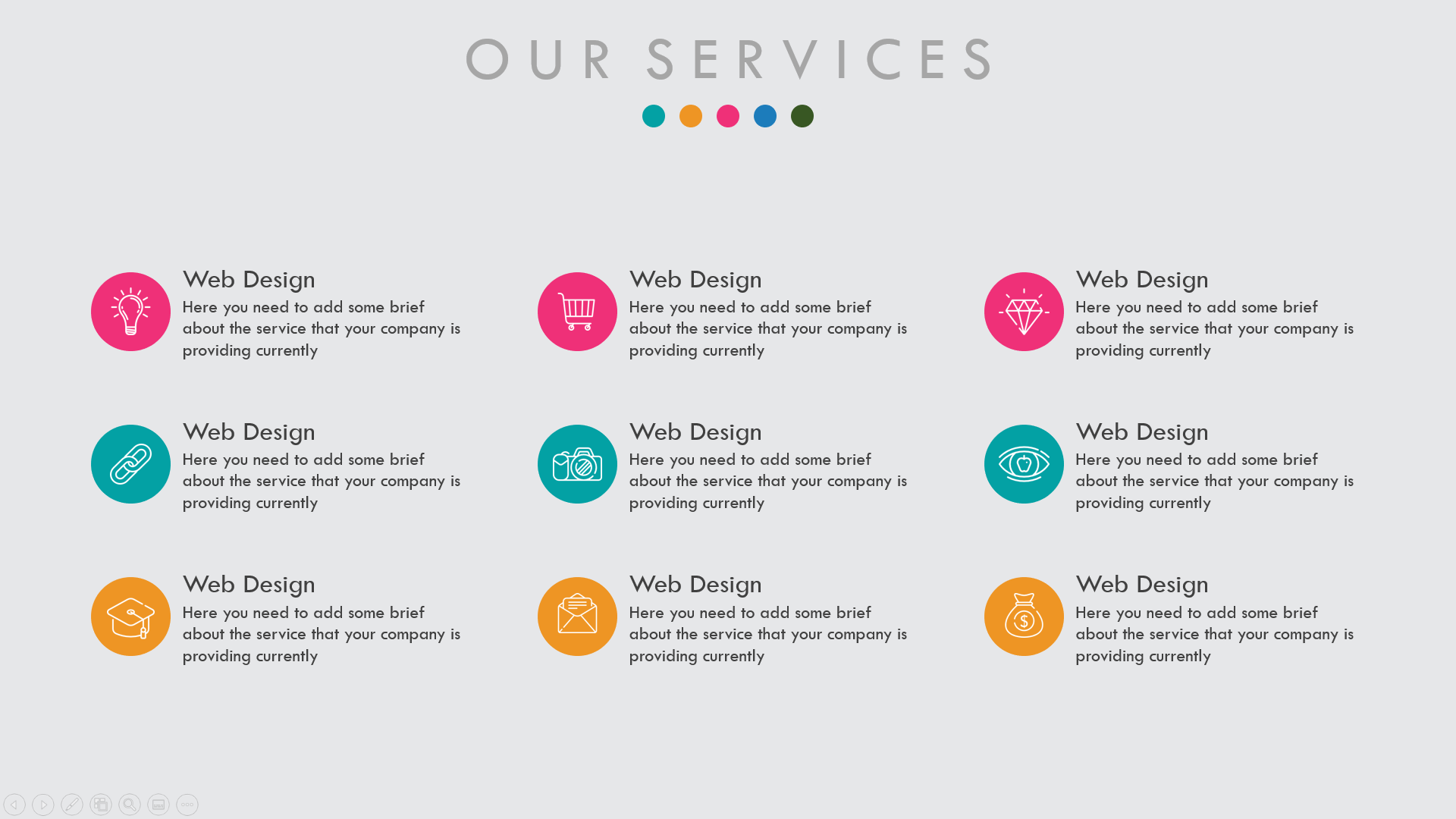
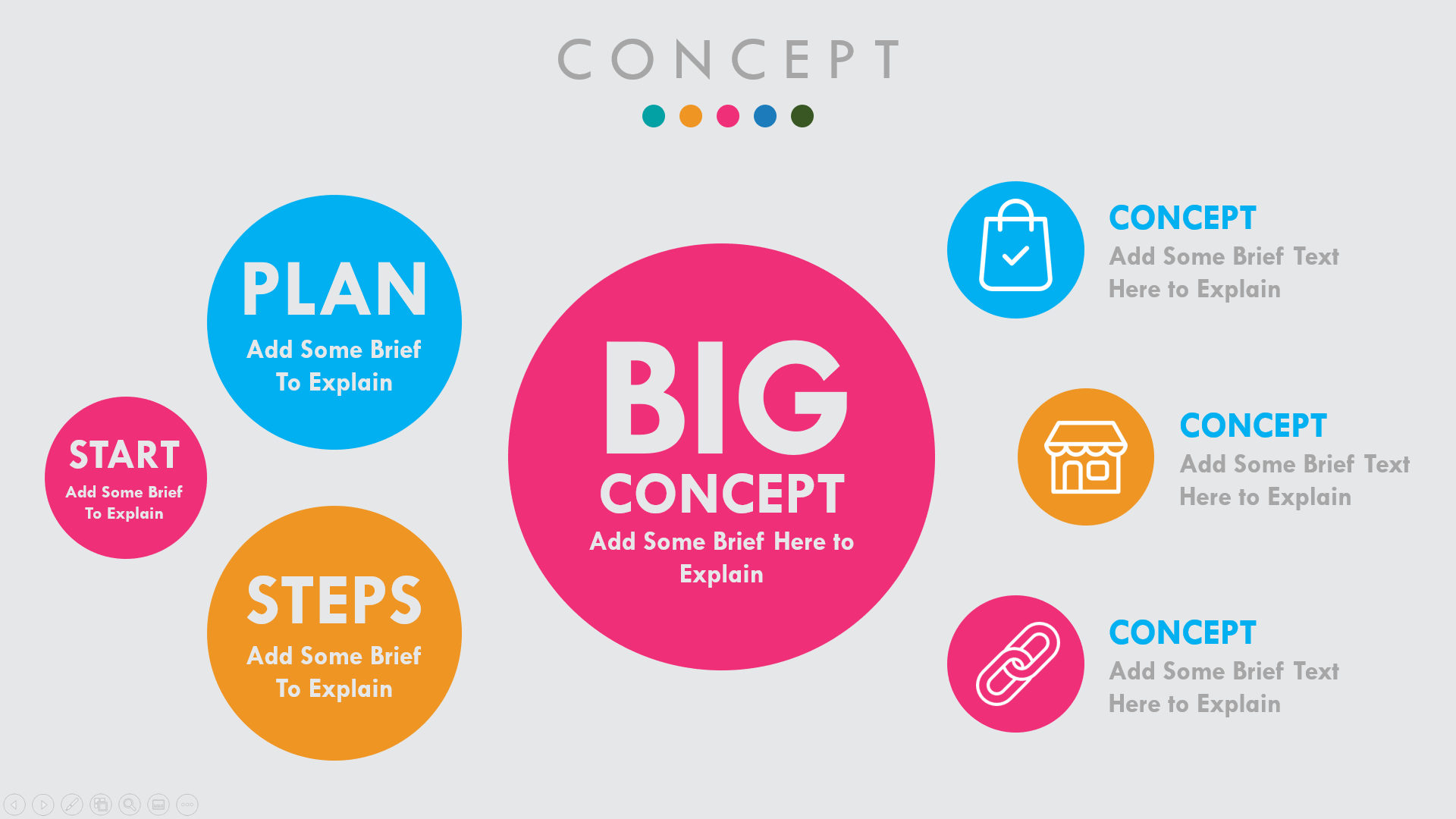
2、数据分析类PPT
该类PPT主要适用于讨论活动或会议中,通常会包含大量的表格或统计学信息。我们选择的模板应能清晰展示各类数据,并且便于比较。同样,动画也不能过于华丽,否则会有些“喧宾夺主”。下图中的例子就是较好的示范。
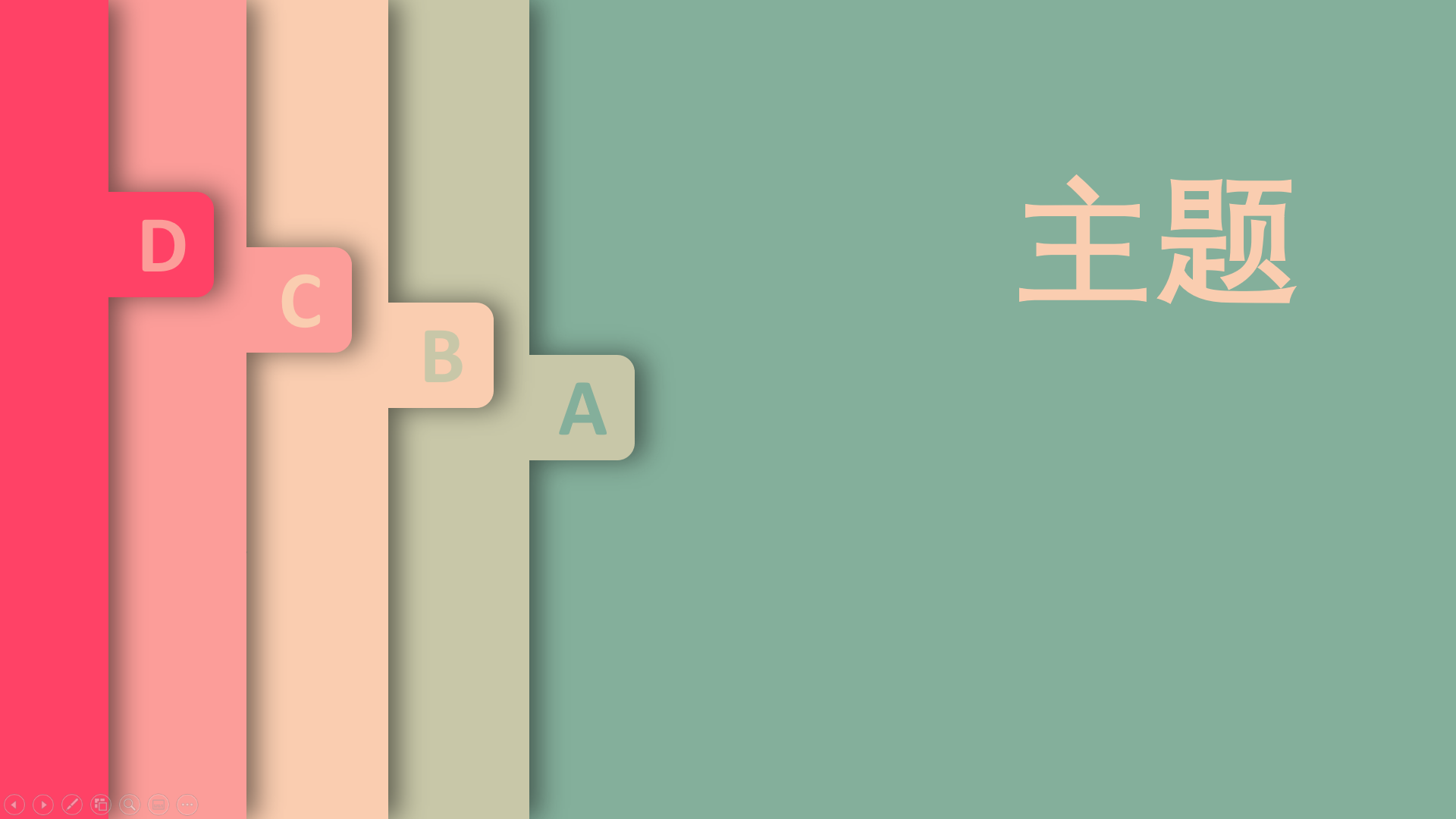
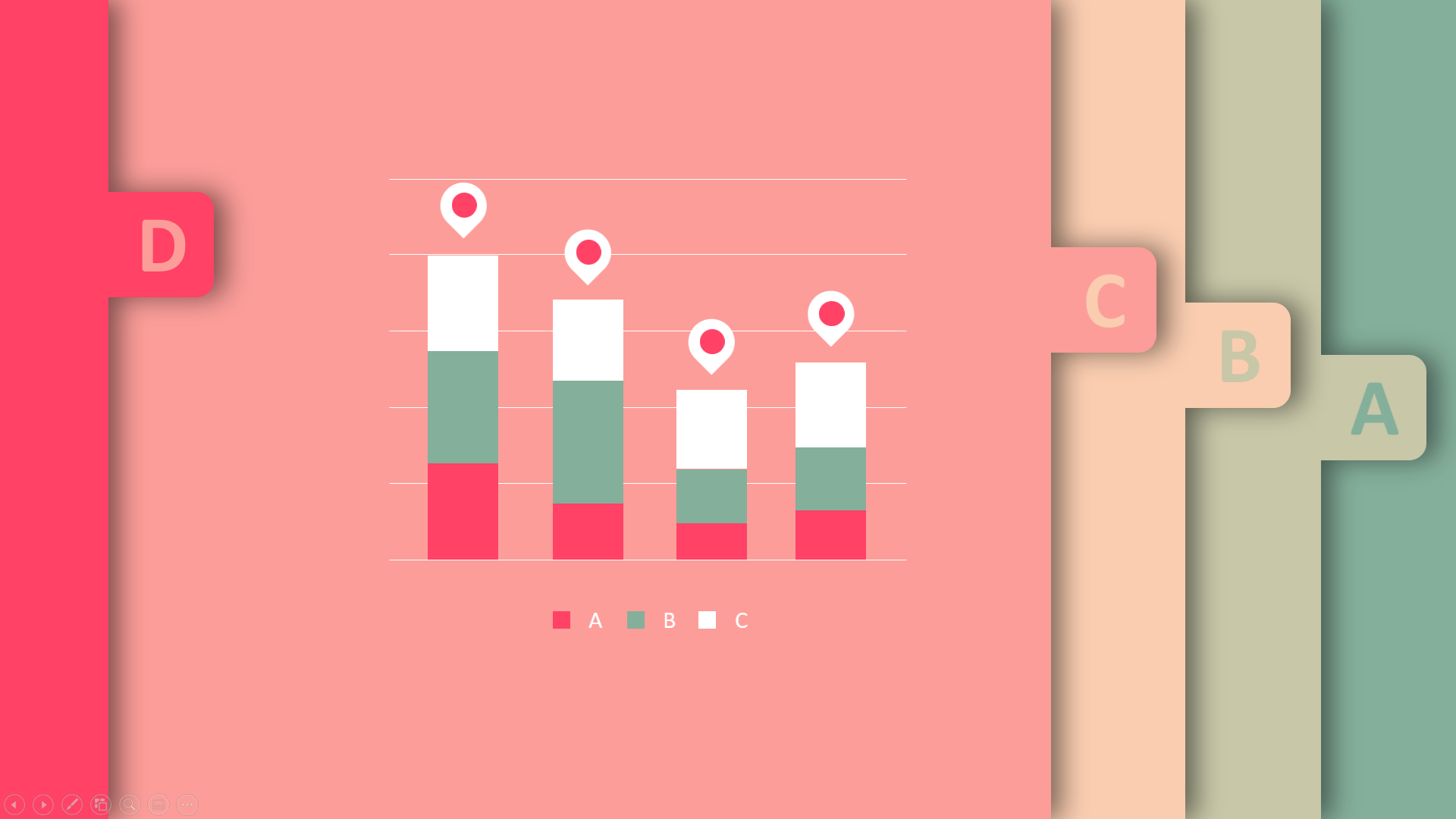
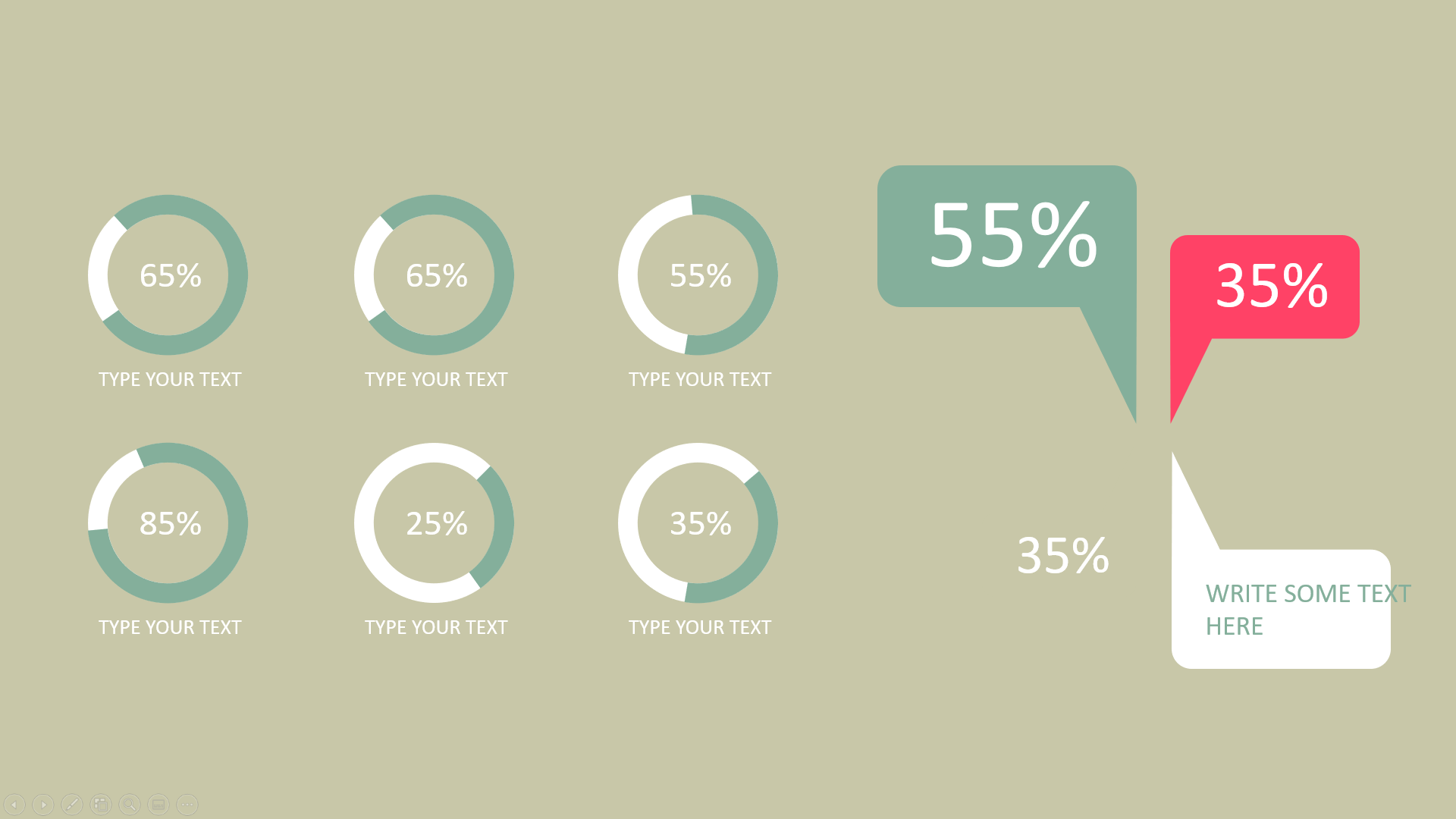
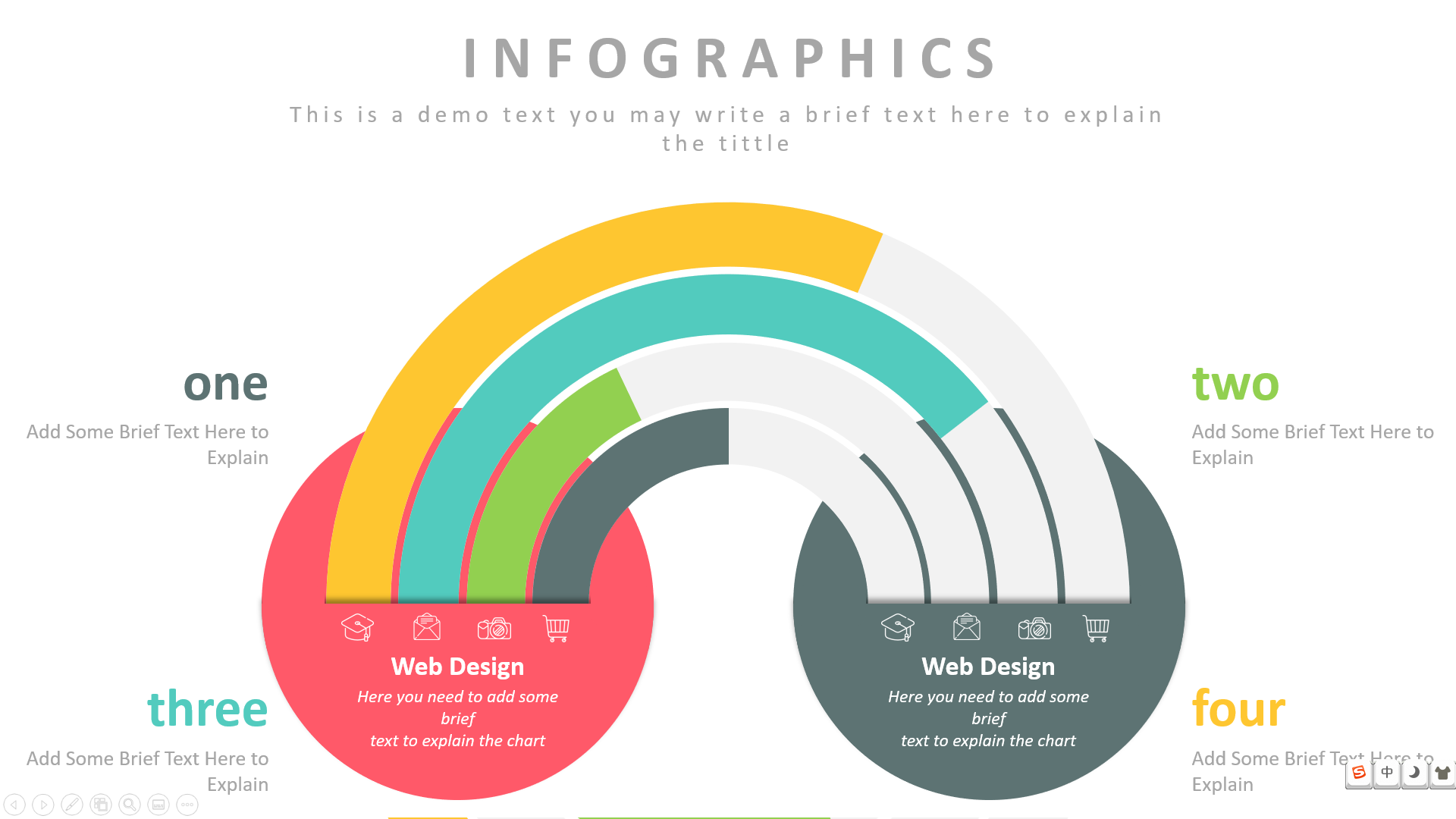
3、演讲类PPT
这类PPT主要适用于演讲、朗诵等活动。这类PPT文字内容较少,通常起烘托主讲人、渲染现场气氛的作用。演讲类的PPT制作较为简单,且对时间要求较高,因此最好不要套用模板,掌握一些动画制作的技巧(下一版块会进行详述),即可快速完成制作。另外,选择好的BGM是即为重要的,必要时也可以加入视频等素材以调动全场气氛。


PPT模板的改装
1、更换主色调
很多时候,同一份模板,以不同颜色呈现,所起到的表达效果是截然不同的。我们在改装PPT模板时,不妨根据上一单元(PPT主色调的选用)给出的参考,更换模板的主色调以契合我们的主题。若要改变背景颜色,需在“设置背景格式”菜单中进行操作,而改变单个项目的颜色则可在“设置对象格式”菜单中进行设置。

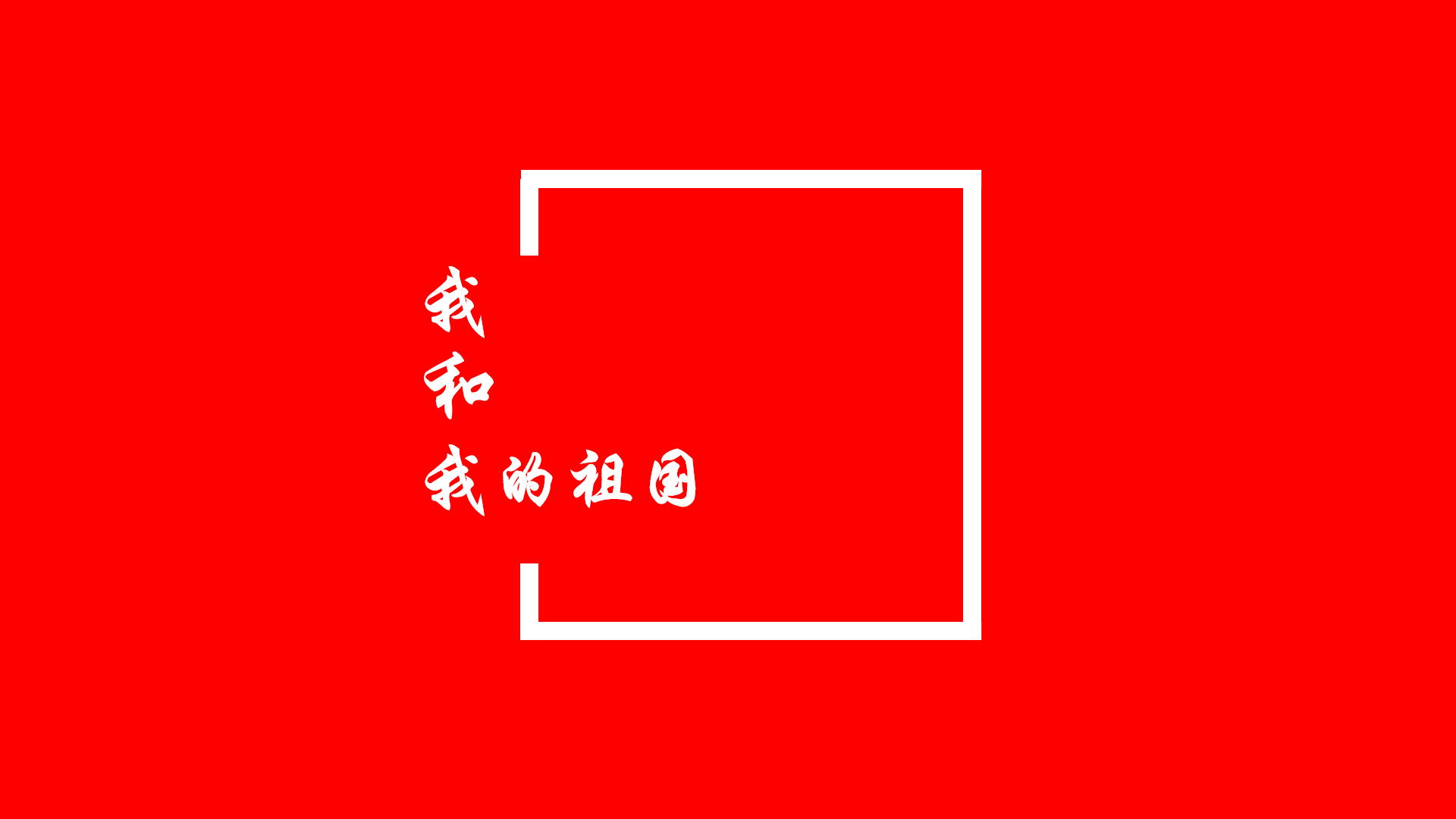
2、更换图片
当我们希望替换模板中已有的图片,而不影响其动画效果时,可以使用office的“更换图片”工具。其中“来自文件”可将原图片替换成所需图片,而“从图标”则可从office自带的图标库中选择合适的图标进行替换。
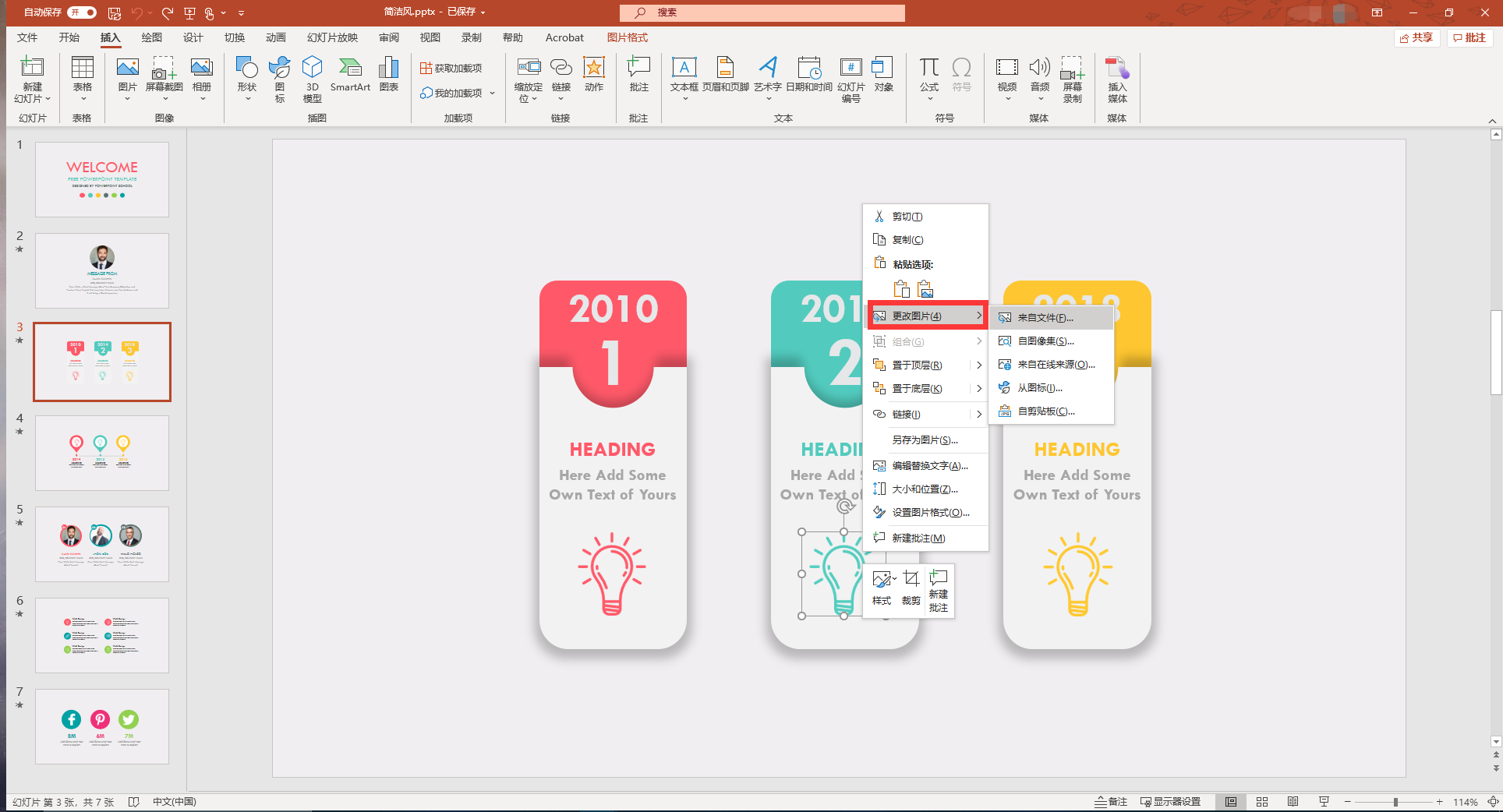
PS.新版office中提供了丰富的图片素材,在“插入”界面的“图标”选项中,可以找到大量简洁美观的图标。适当地插入图标,能使画面简洁而美观。
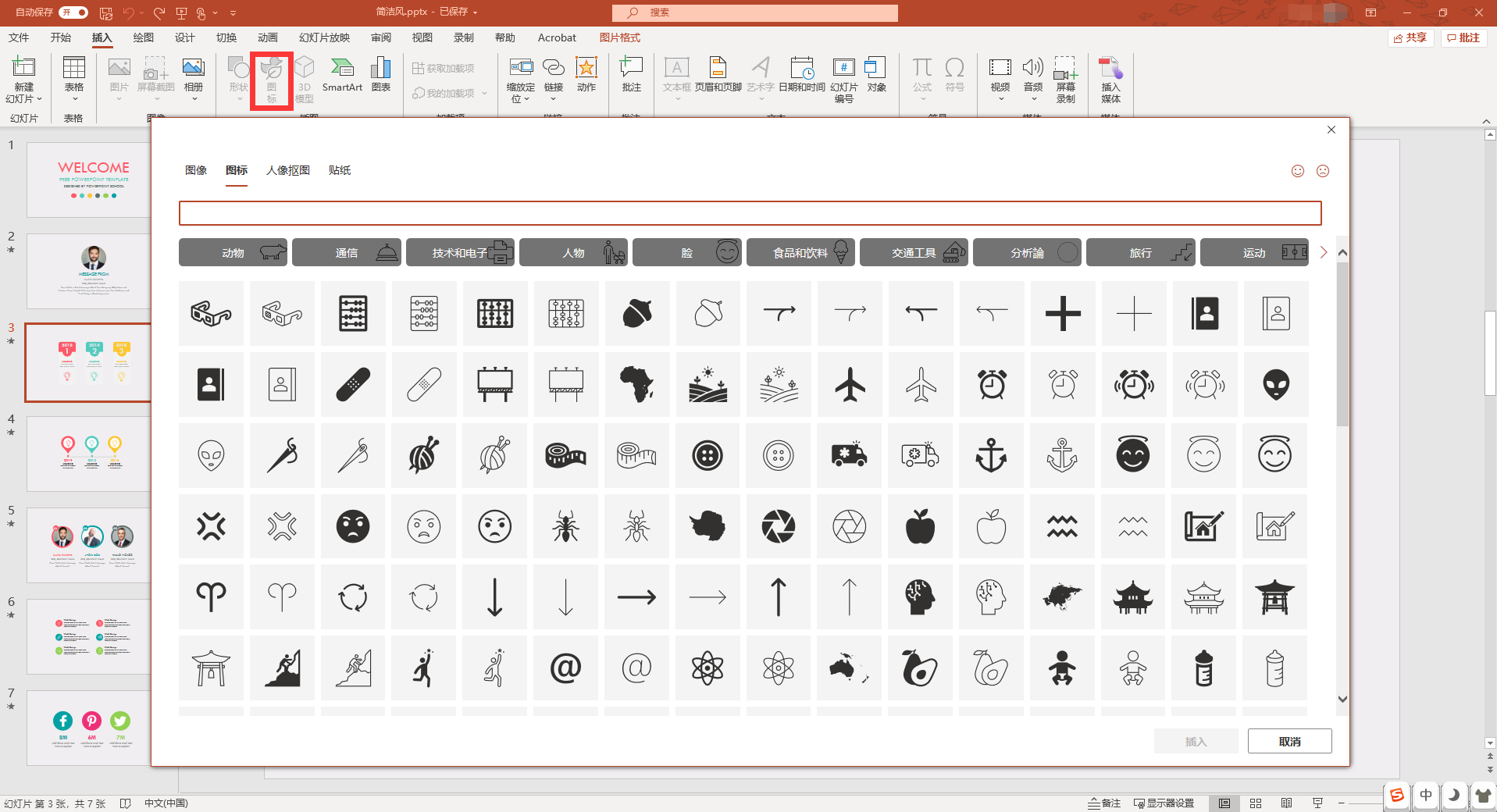
PPT动画的设置
我始终坚信,一定可以通过动画来表达自己的心声。————Miyazaki Hayao
一个不幸的事实是,很多时候没有动画比有动画更好。对于一些喜欢使用浮夸而突兀动画的PPT制作者而言,只使用淡入和淡出即可将PPT的美观程度提升一个档次。下面的教程中,笔者将会列举四个新颖美观、制作简单的动画设计思路。但如前文所言,动画只是PPT美化中很小的一个环节,关键还是在于使用的方法和位置是否恰当。
1.万能的淡化效果
千万不要小瞧了office中的淡化效果选项,很多十分精巧的动画都源自这一个看似简单的选项。这一效果的大致原理是,在两个画面之间插入许多过渡的帧(多少取决于持续时间),已实现两个画面间平滑转换的效果。其核心在于,过渡帧的生成类似于H.264编码算法中的补帧,能达到一定运动补偿的效果。简单来说,系统会自动判断两个画面的不同,并通过动画来表现这样的演变过程。这里举一个具体的例子来说明。当我们在制作演讲类PPT(如上文)时,可以利用淡化效果选项,使单一的图片具有视频一样的播放效果。
首先我们复制要添加效果的图片作为新的图层,将该图层置于原图片顶部。利用office的“设置图片格式”选项中的“艺术效果”工具,为该图层添加你所想要实现的效果(这里我们使用“图样”效果作为演示)。再为该图层添加“淡化“动画效果,将持续时间设置为1.5秒以上。将幻灯片放映起来,你会发现意想不到的效果。
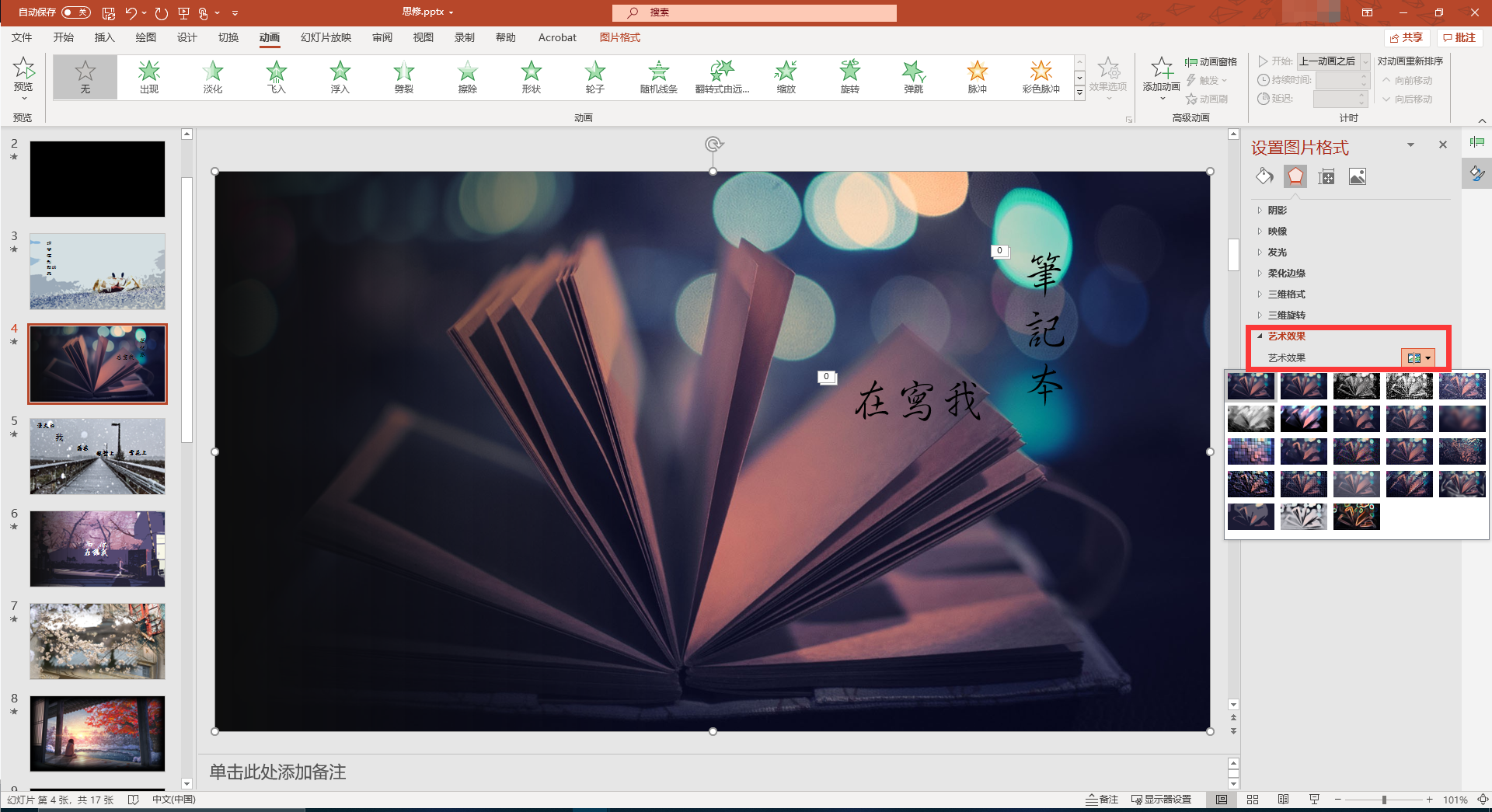
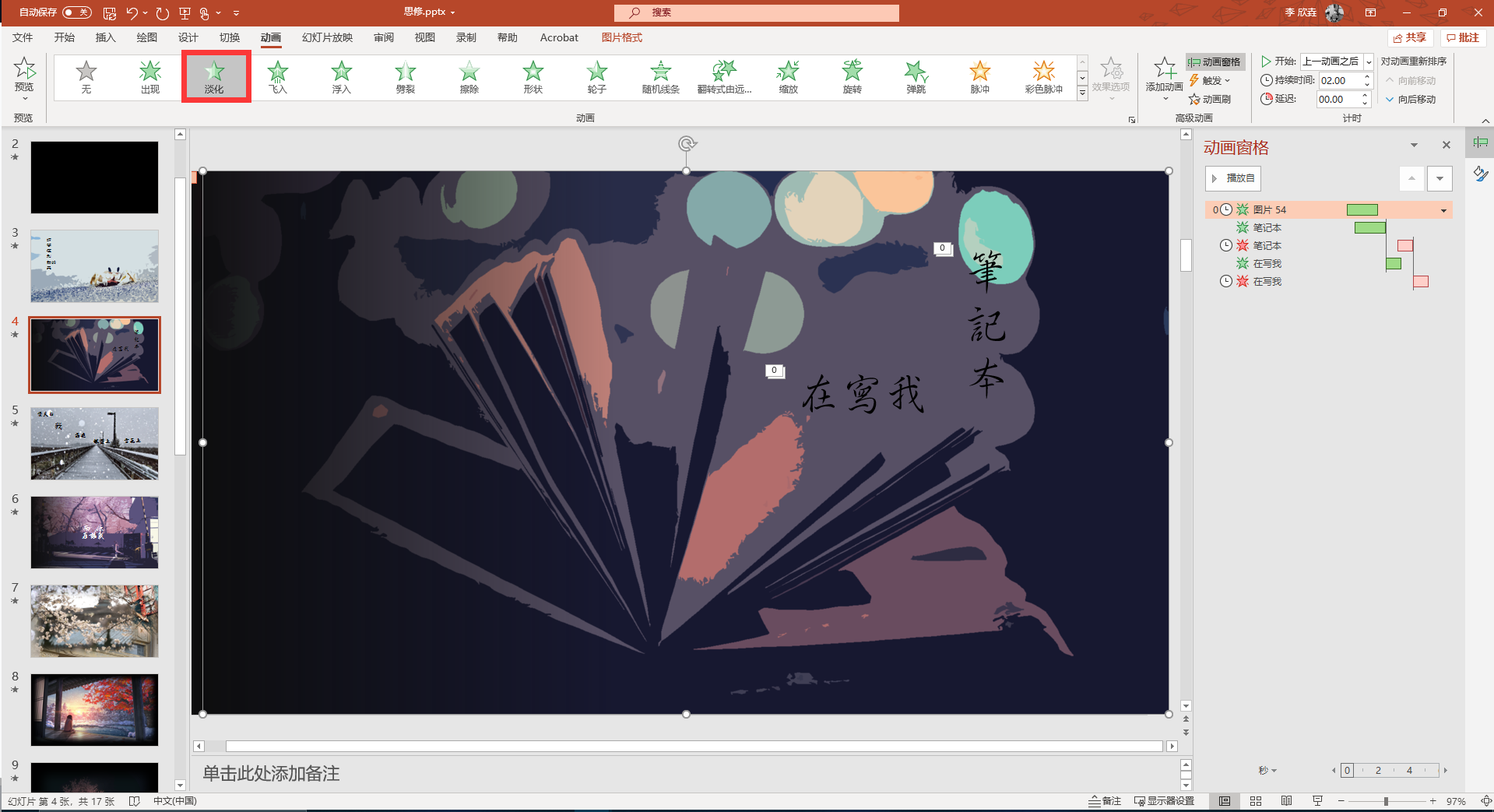
2.神奇的3D特效
在新版office中,加入了对3D模型的支持。我们可以利用Windows10自带的“画图3D”软件,找到大量优质的3D模型。值得注意的是,这一3D模型库在中国地区的Windows10中尚未上线 ,我们需要将Windows地区改为美国才能使用。在幻灯片中加入3D模型后,我们可以添加旋转等动画。在展示类PPT中,该类特效常常能达到很好的表现效果。
下面演示具体步骤:
首先打开“画图3D”软件,选择新建。在“3D资源库”中找到所需的模型。另存为3D模型即可。另外保存时最好选用fbx格式(经测试,PPT对该类文件的支持较好)。最后在PPT中插入该3D模型,并添加动画即可。
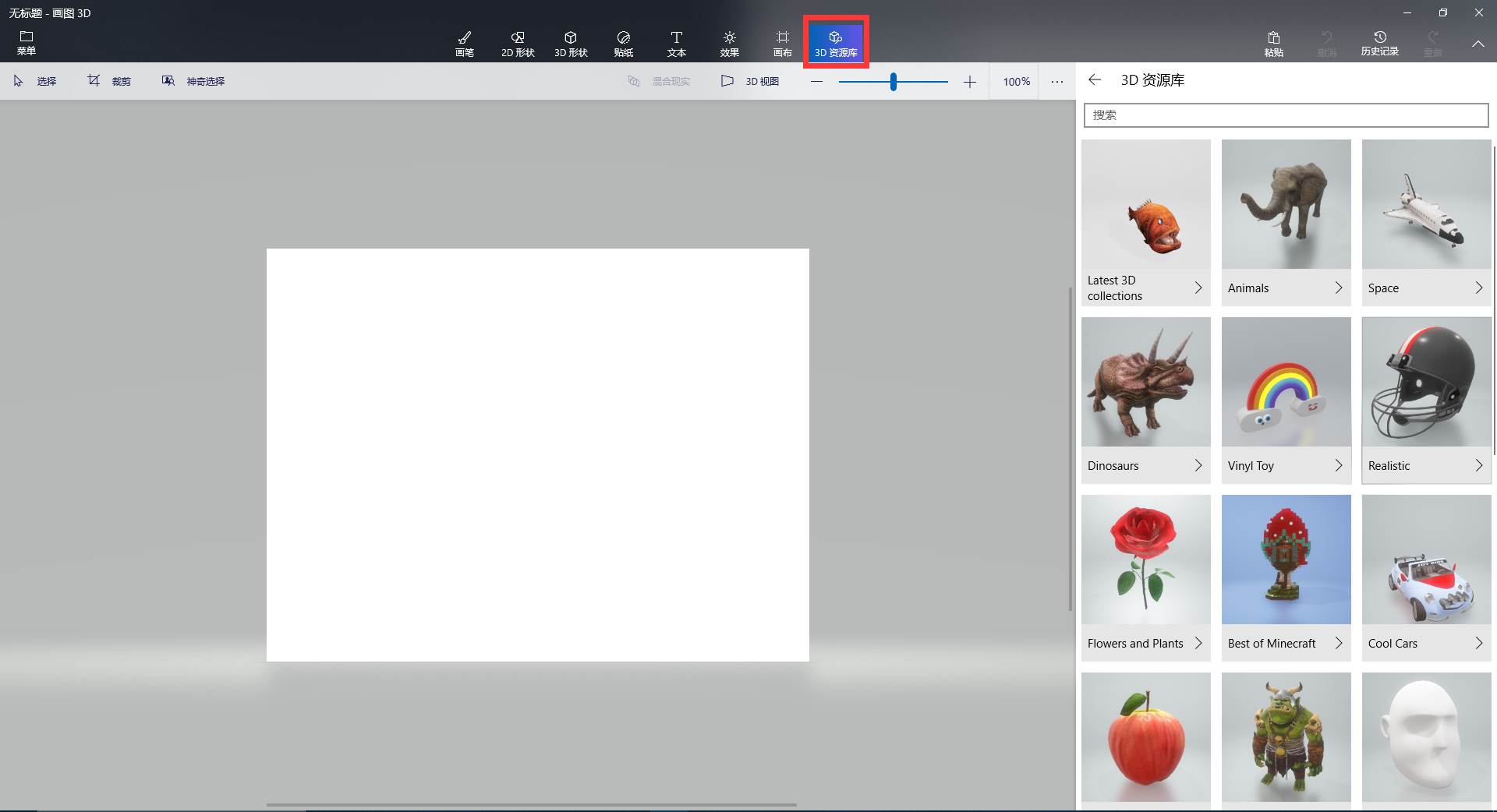
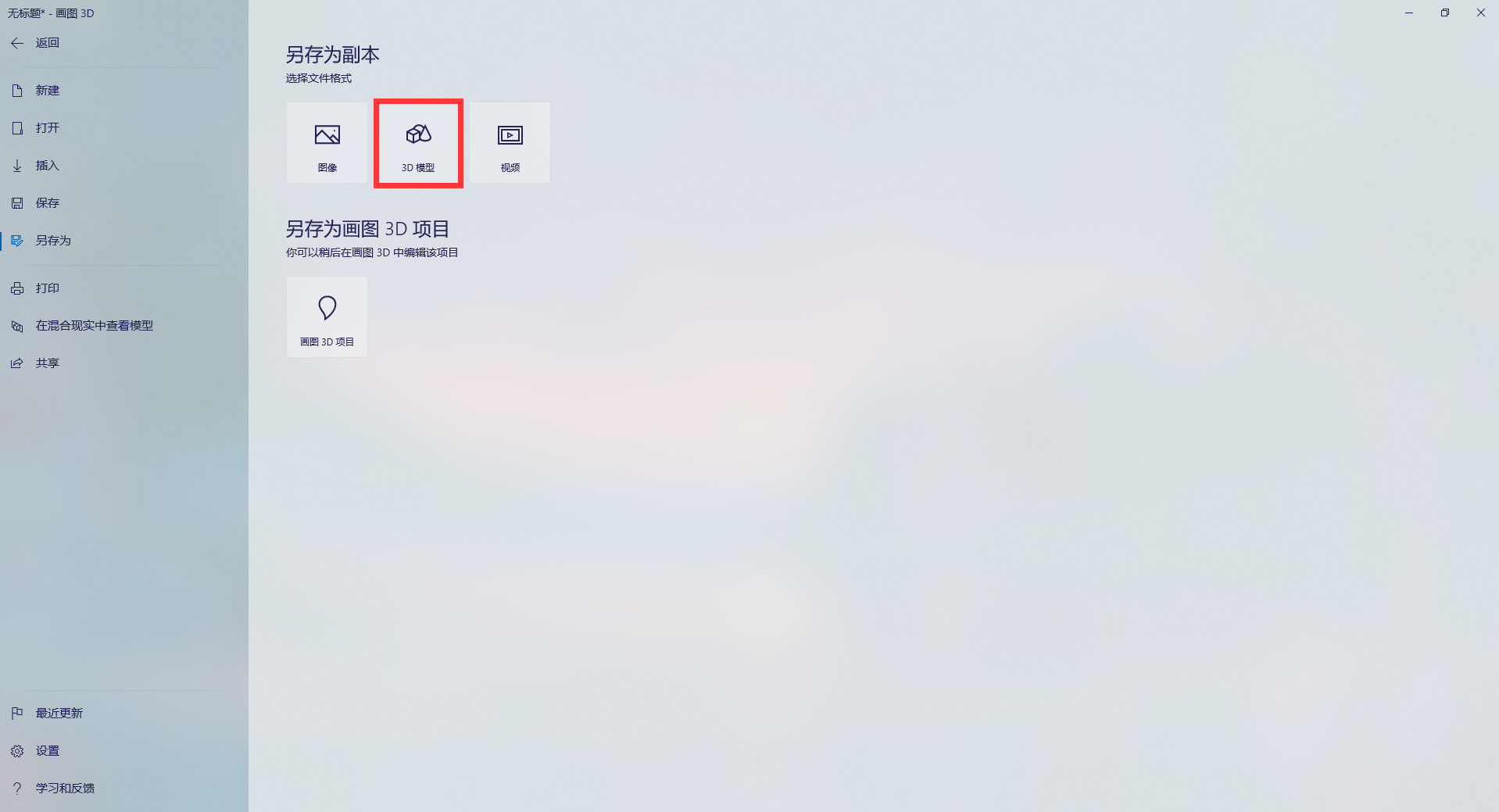
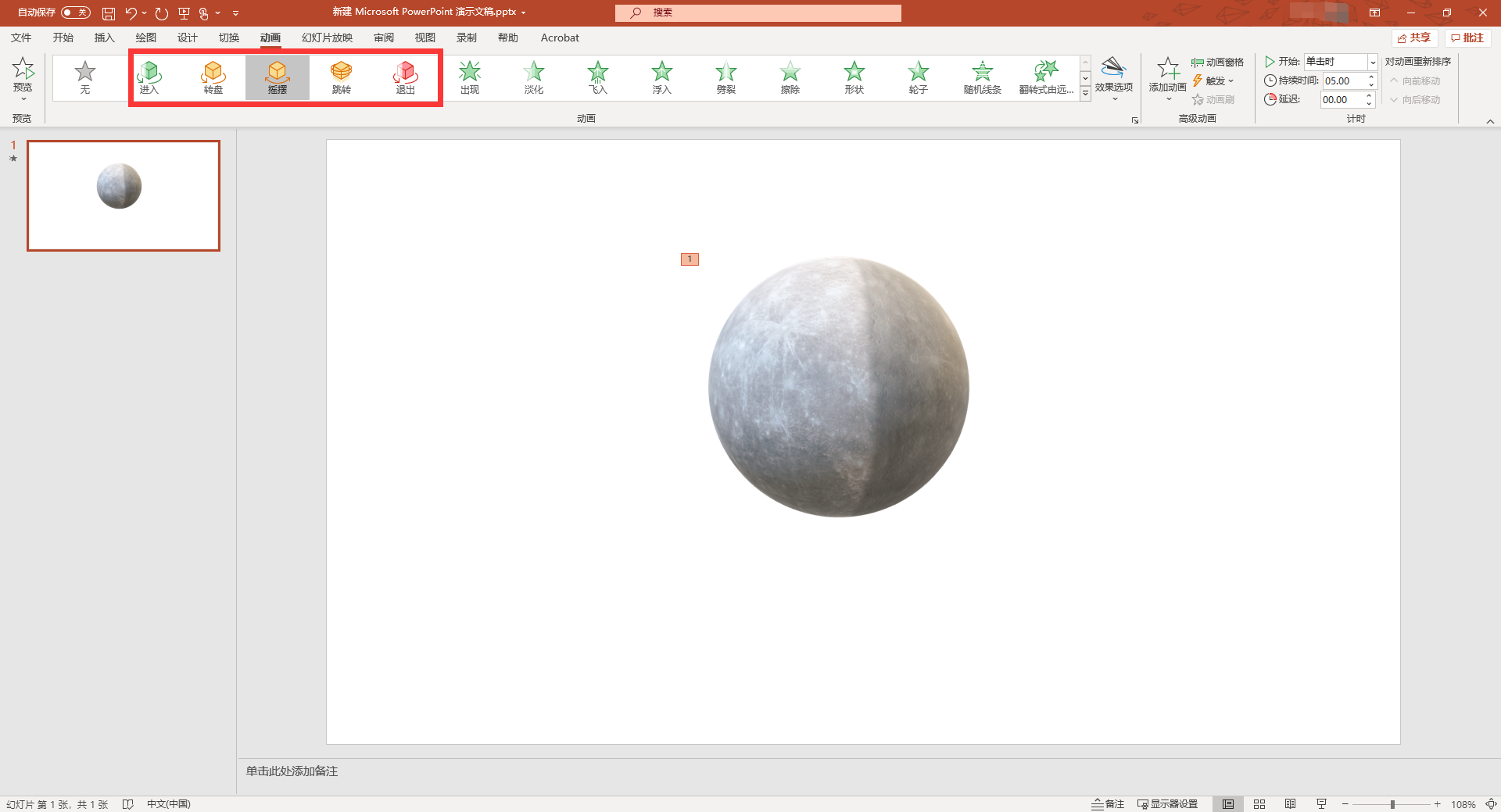
3.插入视频
利用好的视频素材,我们往往能实现普通动画难以达到的特效。具体可以分为两类应用场景,一是作为PPT的背景,二是将其与图片进行组合以达到动态效果。该类特效的实现往往十分简单,难度在于收集收尾相接的视频素材。这一点在下一单元中会进行详述,笔者也收集了部分素材并附上链接供大家参考。
下面是一些具体的例子

利用视频与文字组合实现动态的标题展示

优质资源的获取
制作ppt中最为耗时耗力的,常常并非是具体的制作过程,而是在前期收集合适的素材。百度或bing中搜索到的图片,清晰度通常并不令人满意,还会带有水印;并且图片的版权所属问题也令人头疼。笔者收集了一些常用的素材网站,里面的素材不带水印、晰度较高,并且不会存在版权方面的问题。
列举如下:
1、pixabay.com
老牌素材网站,特点是素材量较大,质量也较高,支持中文检索。另外近年还在发展视频素材的支持。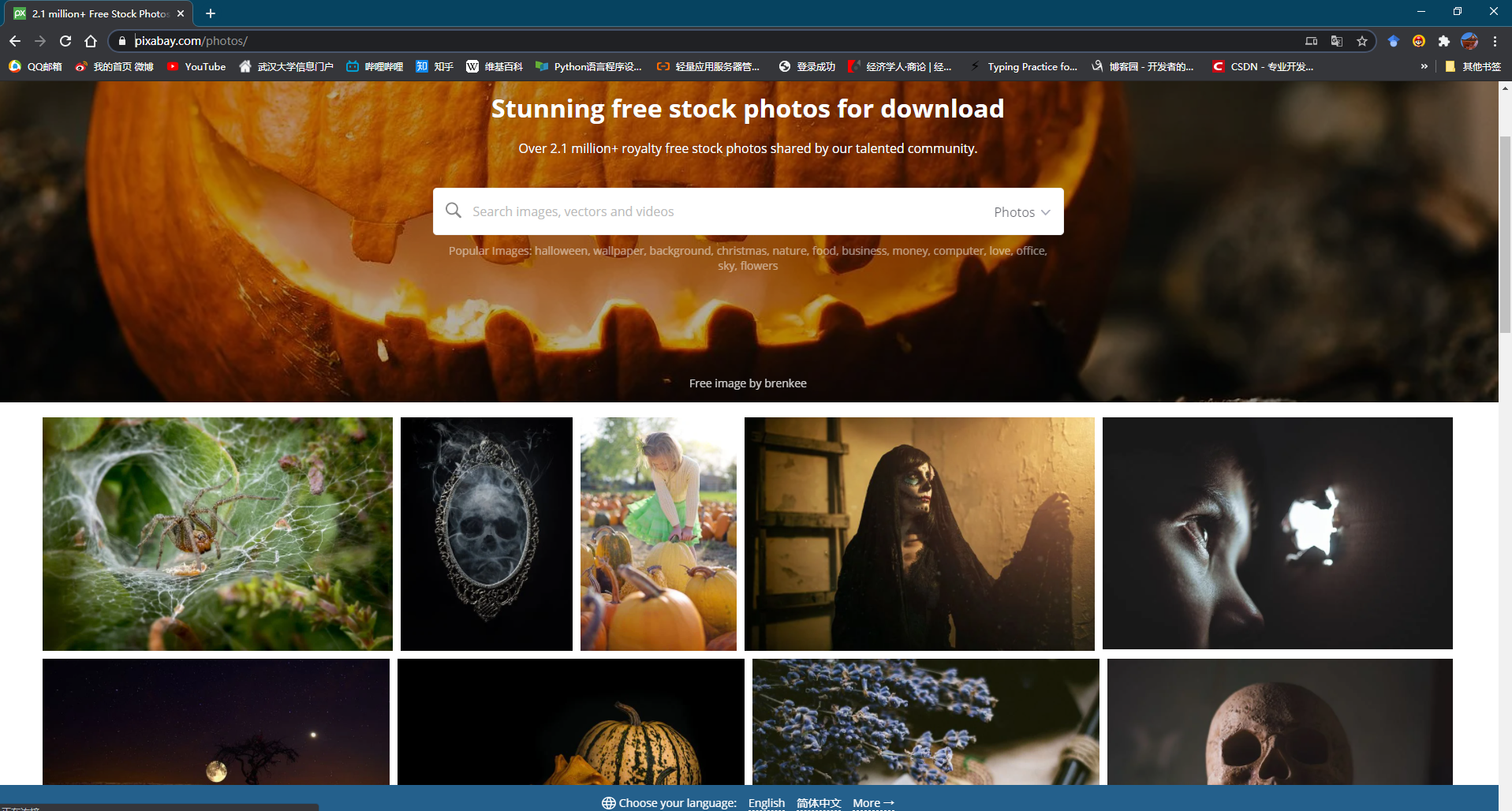
2、Pexels.com
能与pixabay形成很好的互补,而且还可以根据不同尺寸大小进行下载。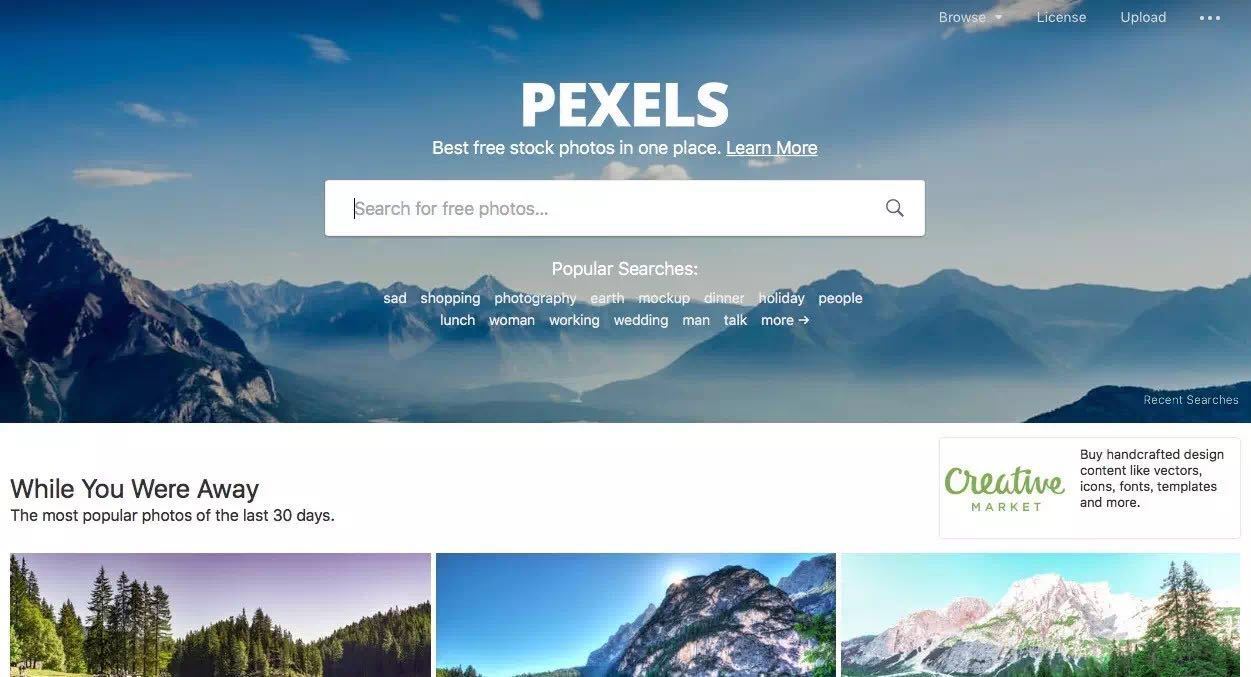
3、wallhaven.cc
著名的壁纸网站,图片的清晰度和质量都相当高,但类型较为单一。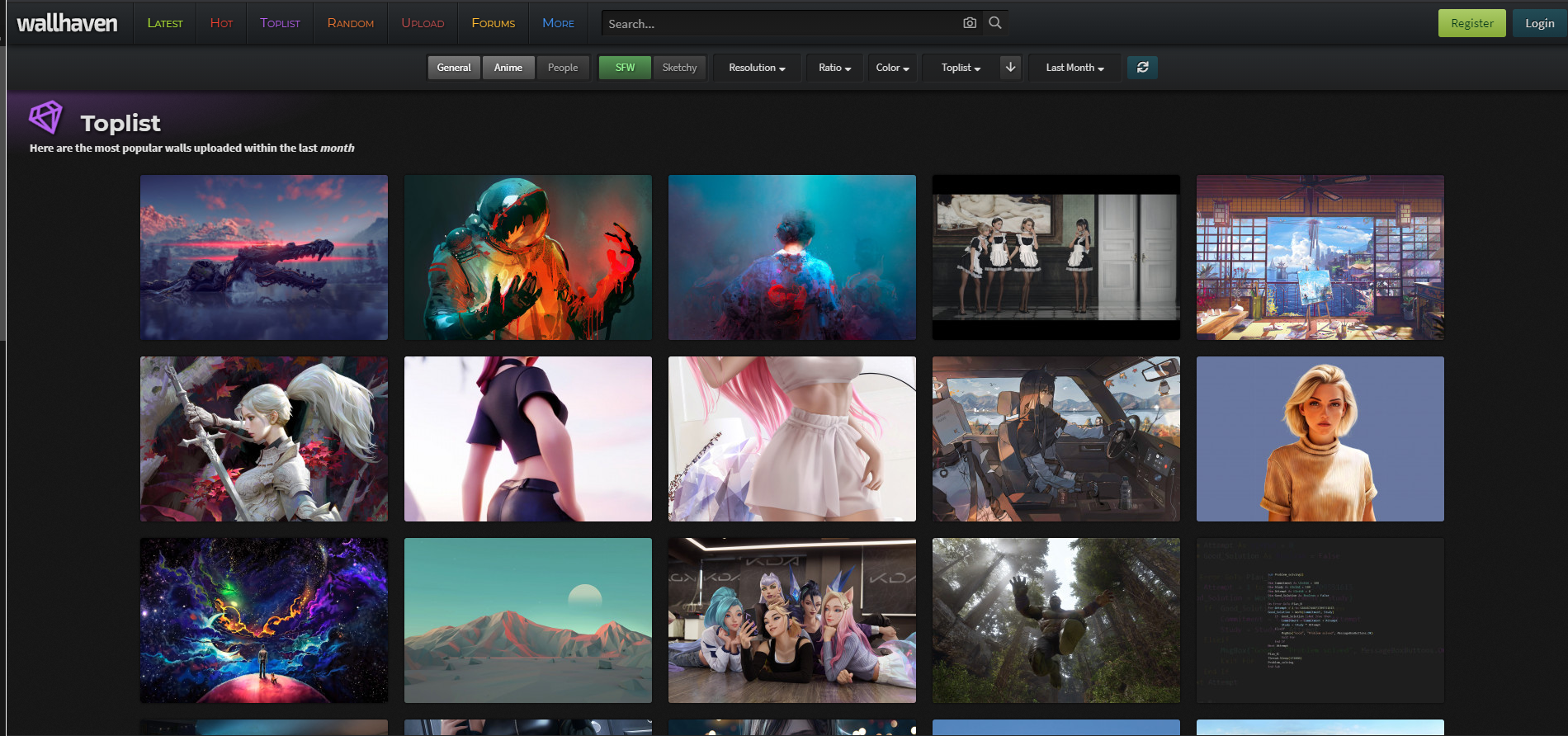
4、Iconfont.com
阿里巴巴的矢量图库,其中有大量矢量图标可供下载。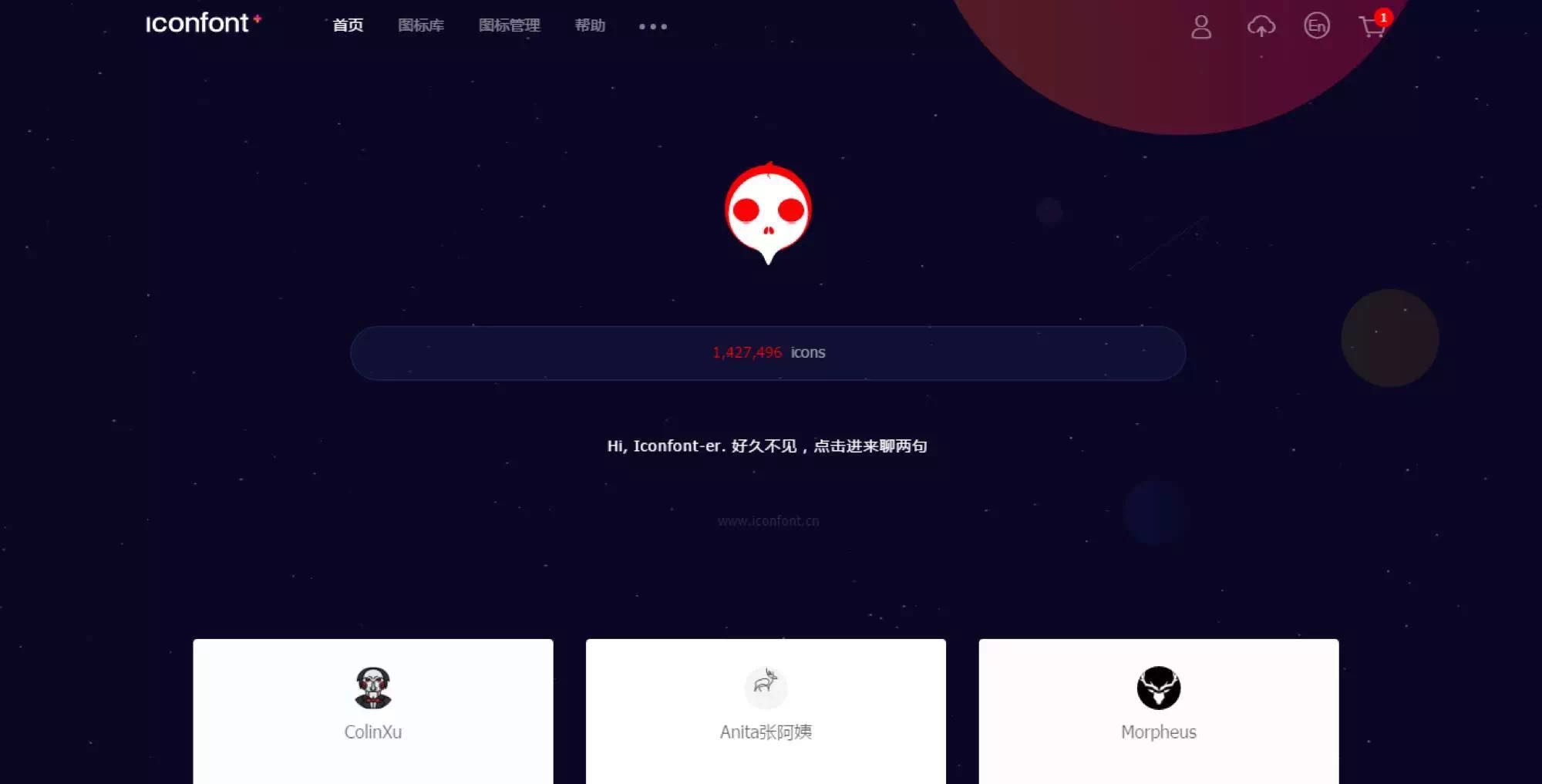
尾声
指南到此处已接近尾声。笔者希望在有限的篇幅中,尽可能地介绍实用简洁的PPT制作方法。但由于笔者本身能力的限制,难免会出现一些纰漏,还望读者海涵并指出。还有很多优秀的动画制作由于篇幅以及文字的限制,笔者难以一一地列出。下面附上笔者收集的PPT模板以及素材作为大礼包,献给每一个愿意花费时间看完的读者。
PPT模板:https://pan.baidu.com/s/1IWup71nLh6Edit0DV9KJvQ 提取码:edvg
https://pan.baidu.com/s/1TGPefgUHzrEZQTQekMeBww 提取码:4x7p
视频素材:https://pan.baidu.com/s/1bOZu9l20bWXmIFIzXBBzzw 提取码:u5gl

必要申明:部分素材来自网络,仅作为学习交流使用,如有侵权请联系博主删除。


